
資料の配色でもう迷わない~ブランドイメージを伝える配色のノウハウ~
皆様こんにちは、ルバートで資料作成講座を担当する中川です。
突然ですが皆さんは、「プレゼンテーション前日に一生懸命パワーポイントの資料を作ったのに、当日はモノクロ印刷(白黒印刷)の資料が配布され、せっかくの配色が台無しとなり、思っていた内容が伝えられなかった。」という経験をしたことはありませんか?
本日はそんな皆さんのお悩みを解決すべく、パワーポイント資料の配色に関して考えていきたいと思います。
1.グレースケールという落とし穴
さて、先ほどの事例ですが、わざと作ってみると以下のようになります。

上記の画像は、同じ積み上げ棒グラフを、左半分はカラー表示、右半分はグレースケール表示にしております。
スライド左側のグラフは、下から順番に青、緑、橙と積みあがっていることがわかりますが、スライド右側のグラフは3色の境目がほぼ判別できず、これだと資料を見たひとは困ってしまいますね・・・。
そもそもグレースケールとは、明暗のみの情報により白から黒の間の灰色で表現する方式です。そのため、変換工程において他の情報を捨ててしまっているため、カラーであれば全く違う色であっても、グレースケールになると同じ色に見えてしまうということが起こり得るわけです。
では、グレースケールで表示しても違いが判別可能な資料を作成するには、どうしたら良いでしょうか。その答えがまさに本日のテーマである『配色』にあるというわけです。
2.ベースカラーを利用した配色
配色に関しては、ルバート主催の個人向け講座「戦略的プレゼン資料作成2日間集中講義」や書籍「PowerPoint資料作成プロフェッショナルの大原則」の中でも一部説明しておりますが、ビジネス資料において原則として「ベースカラー」「アクセントカラー」の2色を中心に構成することをお勧めしております。
「ベースカラー」は資料全体を通して使用する色です。そのベースカラーをどのように選べば良いのかというと、実際にはコーポレートカラーがその役割を担う場合が多いかと思います。皆さんもビジネス資料を作る場合は、使用する色が決められている会社指定のパワーポイントフォーマットを使用しているのではないでしょうか。
ところが実際に資料を作っていくと2色だけでは足らず、特にグラフ等を作成する際には他にも数色必要になるのですが、他に使用しても良い色を会社として決めているケースは意外と少ないように思います。
そこで、多くの場合はデフォルトのカラーパレットから好きな色をいくつか使用してしまうのですが、これでは統一感が欠けてしまい内容がわかりづらくなってしまいます。
例えば、以下は企業の決算説明会資料です。

日本マクドナルドホールディングス株式会社「2019年12月期通期決算説明会資料」

株式会社壱番屋(カレーハウスCoCo壱番屋)「2020年2月期 決算説明 資料」
パワーポイントの配色を見ればそれぞれどこの企業かわかるかと思いますが、グラフの配色に関してはもう少しデザインに合わせても良いのではないか、と思ってしまいます。
またこのように様々な色を選択することで、最初の例のようにグレースケールで見たときに色が重なってしまうことがあり得るのです。
せっかくのプレゼンテーション資料なので、統一感を持たせた資料を作りたいですよね。そこで是非オススメしたいのが、「同一色相配色」という配色になります。
3.同一色相配色とは
同一色相配色(どういつしきそうはいしょく)とは名前の通り、同じ色相の中で、彩度や明度を変化させた色を使用する配色方法です。つまりベースカラーを中心として、その彩度と明度を調整した色を利用してパワーポイント資料を作成するということになります。
実はこの配色方法はパワーポイントと非常に相性が良く、ベースカラーさえ決まっていれば他に使用しても良い色を誰でも簡単に設定することができます。
ではどのように行うかというと、「色の設定」画面を利用して色を作っていきます。
その前に先ずスライドの中に図形の挿入でボックスを挿入し、それをベースカラーで塗ってみましょう。ベースカラーがカラーパレットに無い場合は、希望の色の画像をスライドに貼り付けた上で、図形を選択し、「書式」タブ⇒「図形の塗りつぶし」⇒「スポイト」で、希望の色の画像を左クリックして、色を拝借してください。
なお他のウィンドウ(例えばWebサイトなど)から選択する場合は、パワーポイント上で左クリックをしたままドラッグし、希望の色の上で左クリックを離すことでその色をとることができます。
そこまで行った段階で、再び図形を選択後、「書式」タブ⇒「図形の塗りつぶし」⇒「その他の色」を選択すると、「色の設定」画面に辿りつきます。なお「標準」タブと「ユーザー設定」タブがあるので、今回は「ユーザー設定」タブを選択してください。
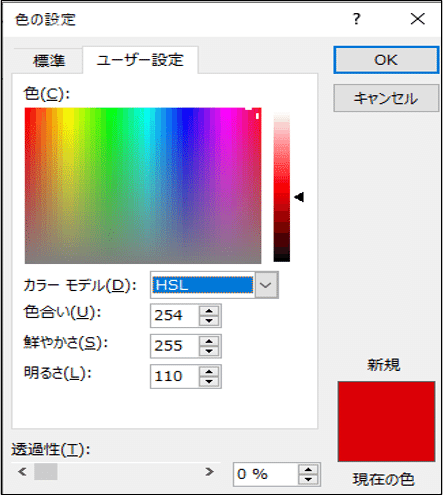
上記の画面が出てきましたでしょうか。ちなみにこちらの例は、先ほどの日本マクドナルドホールディングスのスライド上の赤をスポイトで吸った色になります。
そしてここでポイントなのが、「カラーモデル」にRGBではなく、HSLを選択するということです。
RGBカラーモデルとはRed(赤)、Green(緑)、Blue(青)の三つの原色を混ぜて幅広い色を表現するモデルですが、正直言ってよほど絵具を混ぜた経験がない限り、扱いづらいかと思います。
そこで、HSLカラーモデルを利用したいのです。
HSLカラーモデルとは、Hue(色相)、Saturation(彩度)、Lightness/Luminance(輝度)の頭文字なのですが、実は先ほどの色の設定に表示されていたカラーパネルは上記3つの要素を軸にとっているのです。

上の図のように色相、彩度、輝度の3つは横軸(図のS)、縦軸(図のH)、そしてもう1つの縦軸(図のL)にそれぞれ該当しており、より直感的に色の変更ができるようになるのです。
そこまで理解したところで、あとは使用色を決定していきます。
まず、同一色相配色においては色相(H、色合い)を変更してはいけません。よって、彩度(S、鮮やかさ)か明るさ(L、輝度)を調整することになります。しかし、彩度(S)は見てもわかる通り、0に近づくにつれ灰色に近くなるため、結果的には彩度(S)も固定値のままで、明るさ(L、輝度)の要素のみを変更することで配色を決めていきます。
先ほどの画像ではマクドナルドのベースカラーの明るさ110を基準として、数値を下げたもの(暗い色)を2色、上げたもの(明るい色)を3色作成してみました。
マイクロソフトのカラーパレットにも採用されている通り、全6色の明るい色から4色目をベースカラーとすると資料作成時に便利です。
なお何番目に設定すべきかという点は、ベースカラーの明るさにあわせて調整してください。
以上により作成した色を利用してパワーポイント資料を作るだけで、グレースケールにも対応し、かつ統一感を持つ資料を作成することができるかと思います。
パワーポイントではついつい色を増やしてしまいがちですが、是非ベースカラーを中心とした同一色相配色に挑戦してみてください。
4.配色の変更
では最後に先ほど紹介した2つの決算説明会資料の色を変更してみたいと思います。
≪配色変更前≫

≪配色変更後≫
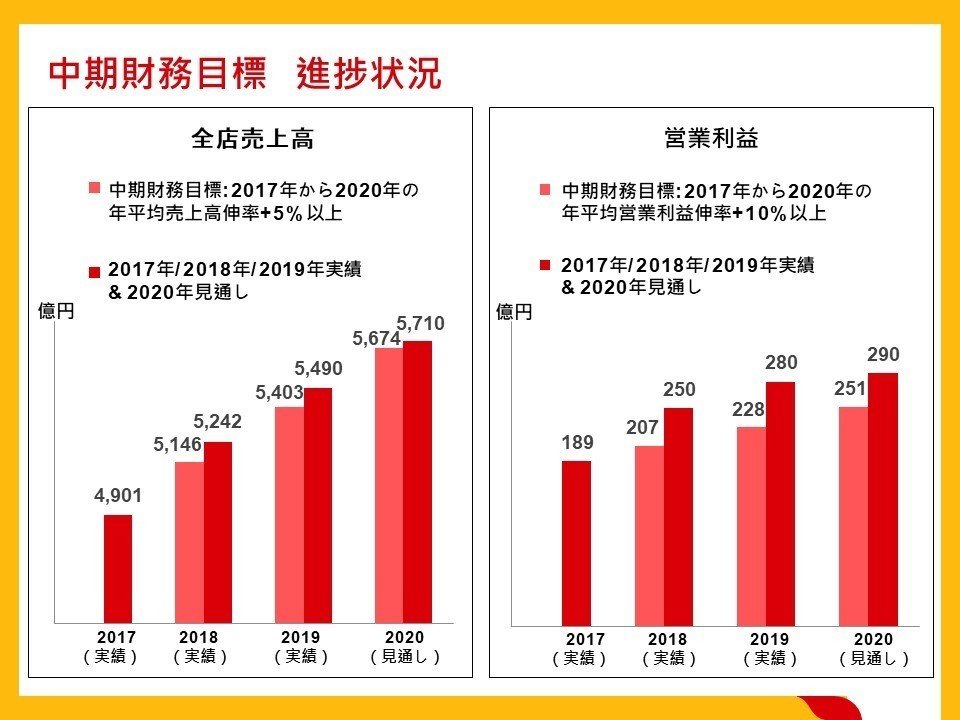
日本マクドナルドホールディングス株式会社「2019年12月期通期決算説明会資料」
≪配色変更前≫

≪配色変更後≫

株式会社壱番屋(カレーハウスCoCo壱番屋)「2020年2月期 決算説明 資料」
いかがでしょうか。
情報量は同じであるにも関わらず、ブランドイメージに沿った資料になっていると思いませんか。またこの画像ならグレースケールで表示しても違いを理解することができます。
なお同一色相配色はデザイン面で言うと、色の持つメッセージを強く表現する特徴もあるので、コーポレートカラーを決めた際のその色に込めたメッセージもあわせて表現することができるのではないでしょうか。
何となく使用しているパワーポイントの色ですが、考え始めると面白いですね。
「PowerPoint資料作成プロフェッショナルの大原則」がお手元にある方は、是非あわせてご参照くださいませ。
* * *
【公開中note一覧】
◆「人を動かす一人歩きする」資料Before→After
第1回 入門編①図解の基本形「一人で行くバー」をお薦めするスライド
第2回 入門編②2つの比較「ストアカ」をお薦めするスライド
第3回 入門編③図解の基本形「コーチングアプリ」をお薦めするスライド
第4回 基礎編①線グラフの基本 企業の変革を促すスライド
第5回 基礎編②スライド構成と図解 新規事業を提案するスライド
第6回 Before→After OBOG版(前編)~霞が関文学編~
第7回 Before→After OBOG版(後編)~霞が関文学編~
番外編 『PowerPoint資料作成 プロフェッショナルの大原則』
Amazon週間売上ランキングのスライド
◆Rubato講師×note
1.ロジカルな図解のつくりかた(前編)
2.ロジカルな図解のつくりかた(後編)
3.アウトプット→インプットの話
4.Rubato流「オトナのパワポ正月遊び」
5.ターゲットを絞り、刺さる資料をつくるコツ
6.「かっこいい」デザインと「余白」の話
7.添削からわかる、伝わるパワポ資料3つの特徴~添削 of the Year
8.図解でわかる!新型コロナウイルス予防のコツ
9.外資系コンサルはなぜ資料作成にこだわる?
10.知る人ぞ知るPowerPoint効率化スキル
11.テレワークでのコミュニケーションスキルとは
12.【保存版】グラフを自在に操りたい人必見の書籍9選
13.周りに差がつく!情報収集のコツと独断で選ぶ国内外のウェブ9選
14.ビジネス記事のロジカル図解化3ステップ~設計→MECE→表現~
15.オンライン研修から学ぶ、オンライン打合せの生産性を高める3つの小さな工夫
16.ゼロからロジカルシンキングを学んだ講師のおすすめ書籍5選!
17.オンライン会議をスムーズにする3種類の1枚資料
18.4つのグラフで予算と実績のギャップを可視化する~ファイナンス(FP&A)実務から~
19.パワポはチャラ書き(下書き)が重要って知っていますか~そのプロセスとコツ~
【Rubatoの資料作成講座】
講座一覧はRubatoウェブサイトから
【Rubatoの書籍】
この記事が気に入ったらサポートをしてみませんか?
